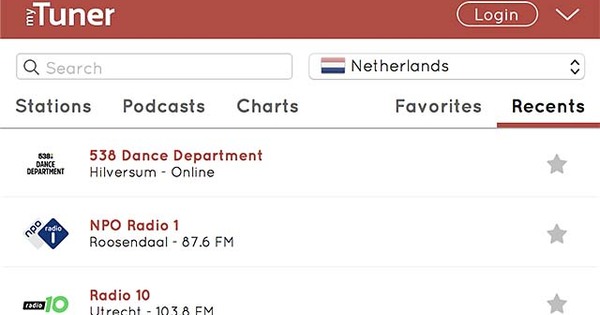Sa svakom verzijom operativnog sistema Windows 10, Microsoft ponovo meša podešavanja privatnosti. I ne: ne može se sve što ima veze sa vašom privatnošću pronaći pod Privatnost. Ozbiljnije je to što se prethodno napravljena podešavanja nakon nadogradnje daleko od toga da se uvek poštuju. Imajte to na umu sa novim postavkama privatnosti za Windows 10 verziju 1903.
Windows 10 i privatnost nisu bili zlatna kombinacija od prvog dana. Polako su se stvari tu i tamo popravljale. Ali sada je jasno da je Microsoft veoma radoznao šta korisnici njegovog operativnog sistema rade tokom dana.
Dosadno, većina podešavanja privatnosti je i dalje postavljena u korist Microsofta. Ako to ne želite, onda je važno proći kroz sve što se tiče privatnosti. A posebno nakon svake veće nadogradnje (ili „ažuriranja funkcija“). Jer upravo u tim trenucima se mnoge stvari postavljaju drugačije nego što biste želeli. Čak i nakon nadogradnje do 1903. ponovo je pogođen. Za početak, hajde da prvo pogledamo najlogičnije mesto. Drugim rečima: otvorite Podešavanja preko zupčanika u meniju Start i kliknite na prozor koji se otvori Privatnost. Sada ćete videti kolonu sa leve strane sa dugačkom listom opcija privatnosti. Nažalost, nema druge nego da prolazimo kroz njih jedan po jedan. U svakom slučaju, važno Lična podešavanja govora i rukopisa i kucanja. Zaista nije stvar Microsofta kako pišete ili pričate. Zato ga isključi. Štaviše, važno je da Dijagnostika i povratne informacije испред Baza да изаберете. Ne samo da ovo dovodi do manje zauzetosti sistema, već se i podaci koji su značajno osetljivi na privatnost šalju Microsoftu. I ovde zaista važi: što manje to bolje, jer posle više od četiri godine Windows 10 još uvek nije jasno šta softverski gigant šalje sa vašeg računara. Čak i sa aktiviranim osnovnim podešavanjem, još uvek ima dosta slanja. Obavezno stavite opciju Poboljšajte rukopis i kucanje одавде!
Takođe i prepoznavanje govora (ispod govor) nije neophodno, Cortana nije toliko napredna u odnosu na Google Assistant i štaviše, odavno je izgubila glavnu ulogu. U stvari, od verzije Windows 10 1903, Cortana je manje-više odložena. Zajedno sa svim nedavnim skandalima u vezi sa privatnošću koji uključuju prisluškivanje tehnoloških divova: još jedan razlog da se ovo isključi.

Vaši podaci u operativnom sistemu Windows 10
Sada proverite podešavanja ispod stavke Istorija aktivnosti. Definitivno stavite opciju ovde Pošaljite moju istoriju aktivnosti Microsoft-u iz. Nikog se ne tiče šta radite na svom računaru. Takođe možete okrenuti prekidač ispod Pogledajte aktivnosti sa ovih naloga postavljeno na isključeno. Zatim morate proći kroz dozvole aplikacije. Možete odobriti ili odbiti pristup određenim stvarima u nizu kategorija aplikacija. Ogromnoj većini aplikacija nije potreban pristup kameri, na primer. Ako ovde pronađete „nelogične“ aplikacije koje žele pristup toj kameri: isključite je. Ako ikada bude potrebno u egzotičnom slučaju, uvek ga možete uključiti. Loša strana je u tome što ako koristite mnogo aplikacija iz Microsoft Store-a, videćete ogromne liste. Šteta što pristup svim vrstama stvari nije podrazumevano isključen i pitate se da li se može koristiti jednom, na primer, u kombinaciji sa aplikacijom. Kao što je slučaj u Androidu i iOS-u.
Još jedno dosadno 'podešavanje slušanja' je mikrofon.Ako želite da sprečite tajno prisluškivanje, bolje je da ga isključite. Po aplikaciji ili u potpunosti.

Skrivena opasna podešavanja
Obećali smo: ne mogu se sva 'dosadna' podešavanja pronaći u kategoriji Privatnost. Zatim se takođe vratite na glavni panel sa podešavanjima pomoću strelice unazad u gornjem levom uglu prozora. кликните на Mreža i Internet a zatim levo Ви-фи. Proverite da li je opcija vezana za povezivanje na otvorene pristupne tačke onemogućena. Ne preporučuje se automatsko povezivanje na otvorene mreže.
Takođe onemogućite sve opcije u vezi sa Hotspot 2.0 mrežama. Ovo sprečava vaš laptop ili Windows tablet da se neprimećeno povežu na potencijalno nesigurnu WiFi mrežu. Vratite se na glavni prozor aplikacije Podešavanja. Kliknite na to Lična podešavanja, nakon čega sledi klik na Закључавање екрана. Stavite opciju ispod Prikažite zabavne činjenice, savete i trikove i još mnogo toga na zaključanom ekranu iz. To nije direktno podešavanje koje se odnosi na privatnost, ali sprečava neželjeno oglašavanje na vašem početnom ekranu od dodatnog saobraćaja između vašeg računara i Microsoft-ovih servera.
Sada kliknite na kolonu sa leve strane na Start, nakon čega ćete naći veoma dosadnu opciju na panelu sa desne strane: Povremeno prikaži predloge u Početnoj. Isključite ga bez oklevanja. Ako ga ostavite uključenim, vaš start meni će polako ali sigurno biti zagađen sve više i više Store aplikacija za koje Microsoft smatra da bi trebalo da budu promovisane. U stvari, bilbord u vašem start meniju.
Zajednička iskustva u operativnom sistemu Windows 10
Konačno, neizostavna postavka. Vratite se na glavni meni Podešavanja i kliknite Sistem. Zatim kliknite na kolonu sa leve strane Zajednička iskustva. Poželjno je da postavite prekidač ispod Aplikacije na drugim uređajima (uključujući uparene telefone i tablete) mogu da otvaraju aplikacije i šalju poruke na ovom uređaju i obrnuto potpuno van. Ako i dalje želite da koristite ovu funkciju u kombinaciji sa svojim mobilnim telefonom, uverite se da je ispod u meniju za izbor samo opcija Samo moji uređaji je izabran. Takođe pod clipboard можеш ли Sinhronizacija između uređaja bolje isključiti. Da, korisno je nešto kopirati na jedan računar i nalepiti nešto na drugi. Veoma je čudno da se za to morate prijaviti na Microsoft nalog! Takođe i istorija klipborda zato je najbolje da se iznesete tamo.